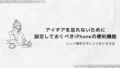はじめに
仕事をするうえで、なるべく時間を短縮できるところはしていきたいですよね。
ちょっとした作業をなるべく早く終わらせるために、知っておくと便利なショートカットをまとめます。
今回はGoogleドキュメント編です。
便利機能
見出しを書く
ctrl + alt + 数字
数字というのは見出しの階層になります。
例えば、ここの記事でいうと「はじめに」「便利機能」が見出し1(ctrl+alt+1)にあたり、「見出しを書く」の箇所は見出し2(ctrl+alt+2)で簡単に入力できます。
コメントを入れる
ctrl + alt + M
Mはおそらくメモ、の意味です。
ちなみに、コメントはenterを押すと改行されますが、ctrl+enterでコメントを確定できます。
箇条書きにする
ctrl + shift + 8
文章の中に箇条書きを追加したい場合はこちらのショートカットキーになります。
ちなみに箇条書きを書く中で階層を下げたいときはtabキーを押すと下げられます。
戻したいときはshift+tabで戻せます。
enterを押すと箇条書きを追加できますが、もう一度押すと箇条書きが解除されます。
また、enterを押して追加した後backspaceを押すと前の箇条書きを改行することができます。そこからもう一度backspaceを押すと、箇条書きが解除されます。
過去にコピーしたものを選択して貼り付ける
windows + V
多くの方はctrl+cでコピーをし、ctrl+vで貼り付ける、ということまでは知っていると思います。
コピーしたものをすぐ貼り付ける場合は上記の方法で問題ありませんが、「前のものを貼り付けたいからもう一度コピーし直さないと」という心配はありません。
windows+Vをすることで、過去自分がコピーしたものがポップアップで表示されるので、そこから貼り付けたいものを選ぶことができます。
終わりに
いかがでしたか?
このテクニックを覚えるには少し時間がかかるかもしれませんが、ぜひ試していただくだけでも普段の書くという作業がはかどるのではないかと思います。
私はこれらをやってみて、たかがショートカットキー、されどショートカットキーという言葉が浮かびました(笑)
皆さんのお仕事が早く終われますように。
–